Jedwali la yaliyomo
Kupiga picha kumekuwa sehemu ya kiwango cha hangout yoyote. Ikiwa unafanana nami, labda una maelfu ya picha kwenye ghala ya simu yako au kwenye kompyuta yako. Labda mimi ni mvivu au mwenye hisia, lakini siwafuti, kwa hiyo wanachukua nafasi nyingi.
Ili kuhifadhi picha kwenye Mac yangu, ningelazimika kuzibana ili kutoa hifadhi ya thamani ya diski.
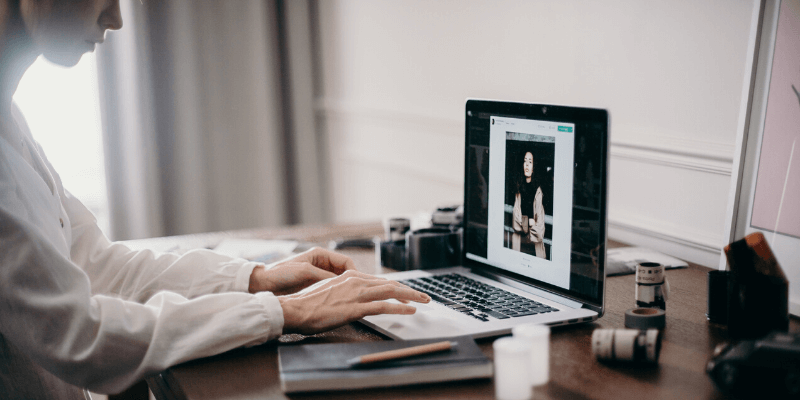
Picha za Kubana: Unachopaswa Kujua
>Kuna mambo kadhaa muhimu unayopaswa kujua kuhusu kubana picha.
Kwanza, kuna aina mbili za mgandamizo: bila hasara na minyambo ya kupoteza . Mfinyazo usio na hasara unamaanisha kuwa ubora wa picha unadumishwa, huku ukandamizaji unaopotea unamaanisha kupoteza baadhi ya data ya picha.
Kubadilisha aina ya faili kunaweza kuathiri ubora wa picha na mgandamizo, kwa hivyo hakikisha unajua aina ya faili ya kutumia. . JPEG ni hasara na ni nzuri kwa picha na picha halisi. PNG hazina hasara na ni nzuri kwa sanaa ya mstari na picha zilizo na maandishi mengi na rangi chache.
Mara nyingi zaidi, ubora wa picha huharibika wakati wa kupunguza ukubwa wa faili kwa sababu unapoteza baadhi ya data ya picha. Kwa hivyo, ikiwa unakusudia kupanua picha au kuichapisha baadaye, usiibana.
Baadhi ya watu hugeukia tovuti za mtandaoni za viboreshaji picha ili kupunguza ukubwa wa picha, lakini kamwe huwezi kuwa na uhakika. kwamba tovuti ni salama na kwamba watashughulikia picha yakokwa kuwajibika.
Kwa hivyo, unawezaje kubana picha zako kwa usalama bila kupoteza ubora wa picha ? Hebu tujue.
Njia 5 za Kufinyiza Picha kwenye Mac
Mbinu ya 1: Kutumia Onyesho la Kuchungulia Kufinya Picha Moja
Onyesho la Kuchungulia ni programu ambayo imeundwa ndani ya kila Mac. Kupitia Onyesho la Kuchungulia, unaweza kupunguza ukubwa wa faili wa takriban picha yoyote.
Hatua ya 1: Fungua faili unayotaka kubadilisha kupitia programu ya Onyesho la Kuchungulia .
Hatua ya 2: Nenda hadi Zana sehemu ambayo iko katika upau wa menyu juu ya skrini yako.
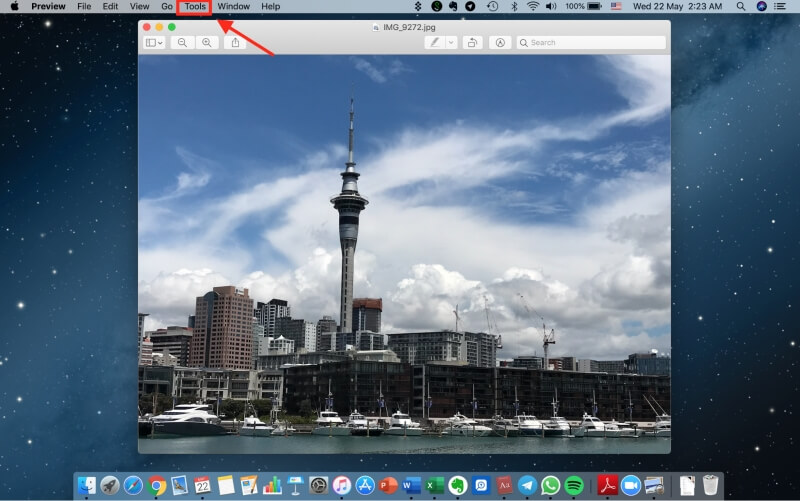
Hatua ya 3: Bofya Rekebisha Ukubwa .
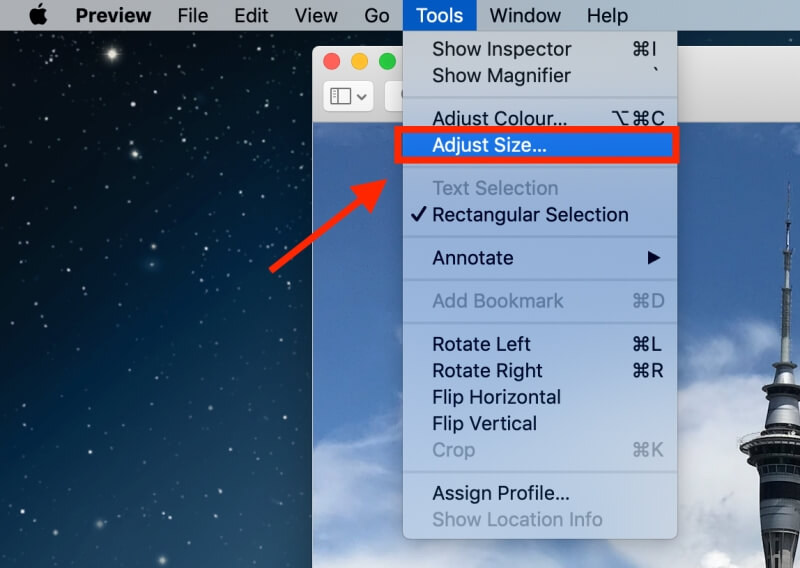
Hatua ya 4: Angalia chaguo la Sampuli ya Picha .
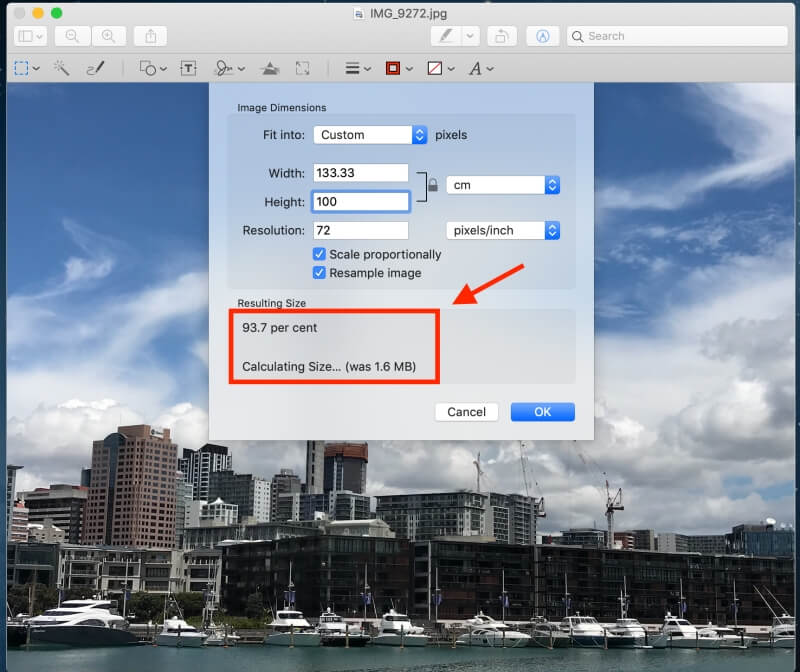
Kumbuka: weka thamani ndogo kwanza kisha chini ya ingizo, utaweza kuona. ni kiasi gani cha picha kimepunguzwa pamoja na saizi ya mwisho ya faili.
Hatua ya 5: gonga Sawa ili kuhifadhi picha.
Mbinu ya 2: Finyaza Folda ya Picha kwenye Faili ya ZIP
Pengine unaweza kuainisha folda zako kwa mpangilio fulani ili uweze kupata picha fulani kwa urahisi. Kazi nzuri, kwa sababu umejiokoa na kazi nyingi zisizo za lazima.
Ikiwa umekuwa hupange picha zako mara kwa mara, itabidi uanze sasa. Utahitaji kuunganisha picha ambazo ungependa kubana katika folda moja.
Hatua ya 1: Bofya kulia kwenye folda ya picha unazotaka kubana.
Hatua ya 2: Bofya kwenye Bonyeza “Jina la Folda” .
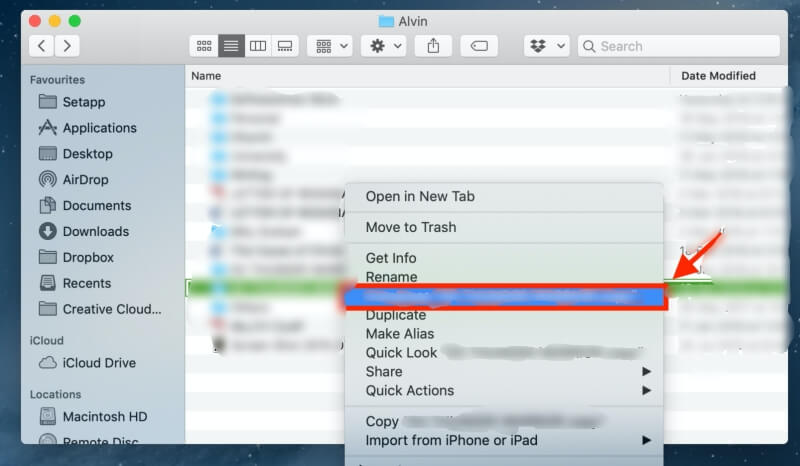
Hatua ya 3: Baada ya kubana, folda mpyaitaundwa kwa jina sawa la faili isipokuwa kwamba inaisha na ‘.zip’ . Hili ni faili lako lililobanwa.
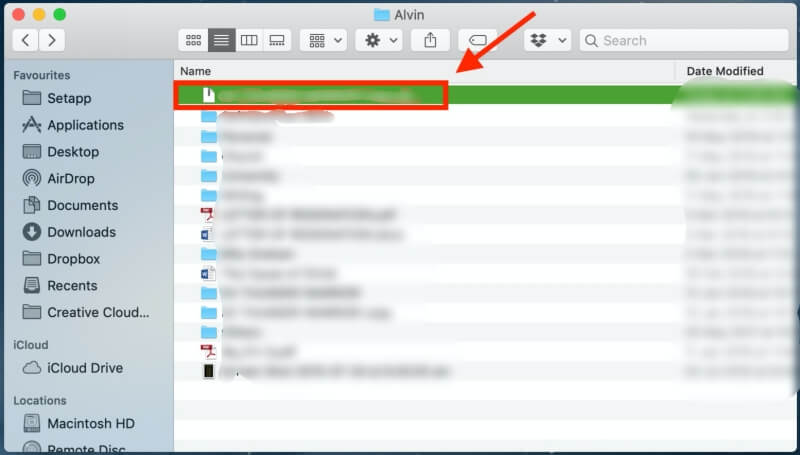
Unapotaka kutumia picha tena, itabidi ubofye mara mbili folda hiyo ya '.zip' ili kuifungua.
Mbinu ya 3: Kutumia iPhoto/Picha Kufinyaza Albamu
iPhoto pia ni programu nzuri ya Mac inayokuruhusu kubana picha. Mac mpya zaidi zinaweza kutambua sasa inaitwa Picha . Hivi ndivyo jinsi ya kubana kwa kutumia iPhoto/Picha.
Kumbuka: Kabla ya kupitia hatua za kurekebisha ukubwa wa faili, kuna baadhi ya hatua za kuzingatia ikiwa ungependa kurekebisha ukubwa wa faili ya albamu. Kwanza, lazima upange picha zako ziwe albamu katika iPhoto.
Hatua ya 1: Bofya Faili , kisha Albamu Mpya Tupu ili kuunda albamu mpya.

Hatua ya 2: Angazia picha ambazo ungependa kujumuisha kwenye albamu mpya na ubofye Nakili .

Hatua ya 3: Nenda kwenye albamu mpya. Bofya kulia kipanya chako na Bandika picha zilizonakiliwa kwenye albamu mpya.
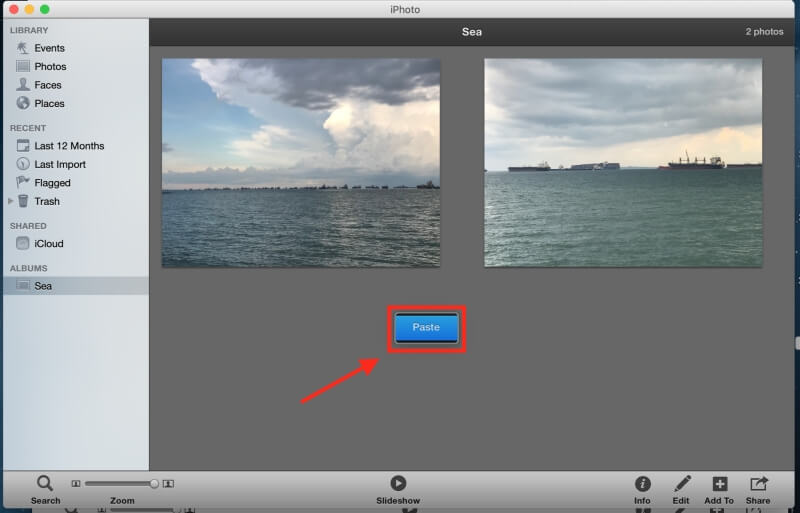
Hatua zilizosalia ni sawa kwa kubana picha na albamu.
Hatua ya 4: Bofya kwenye Faili .

Hatua ya 5: Kisha uchague Hamisha .
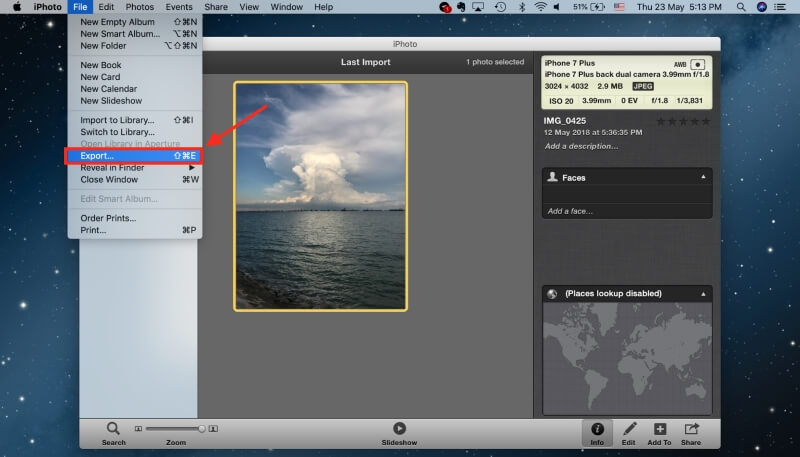
Hatua ya 6: Bofya Hamisha Faili .
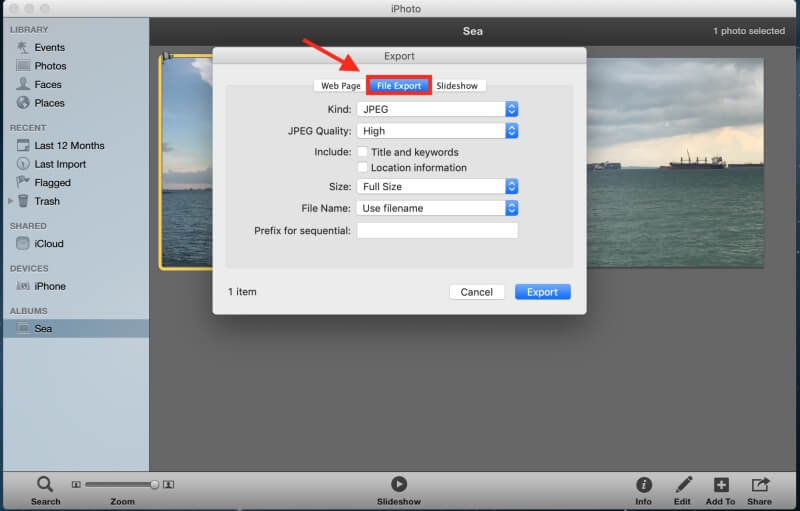
Utaelekezwa kwenye kiolesura kilichoonyeshwa kwenye picha.
Hatua ya 7: Rekebisha ukubwa wa faili. Unachohitaji kubadilisha ni saizi ya picha, kama inavyoonyeshwa kwenye picha hapa chini.
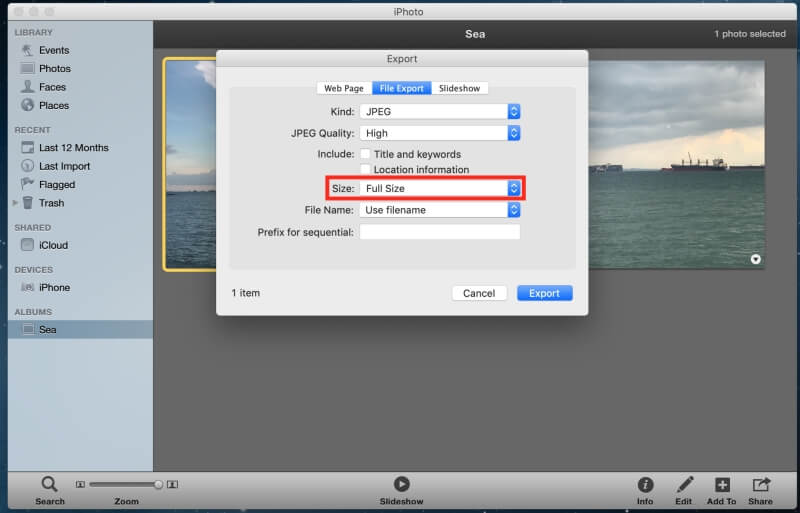
Unaweza kuchagua yakosaizi inayotaka. Kwa ukubwa wa chini zaidi wa faili, chagua Ndogo .
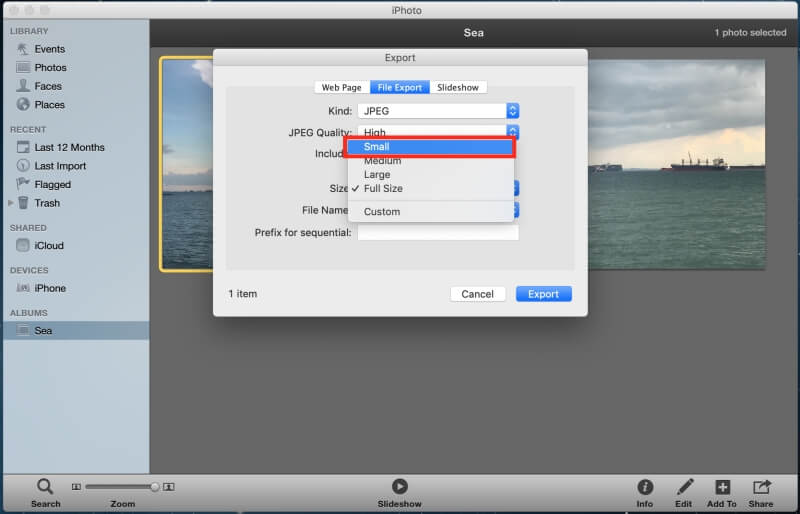
Unaweza kuchagua jina la faili unalotaka pamoja na mahali unapotaka faili ihifadhiwe.
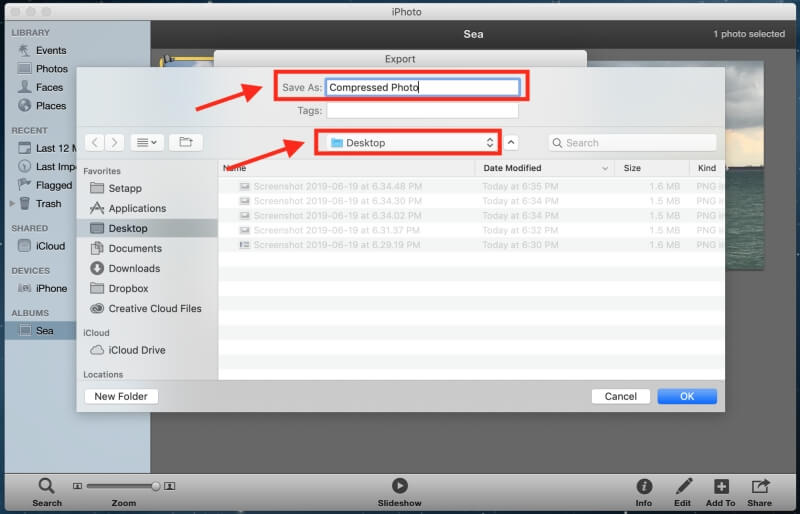
Katika hatua hii, ikiwa unabana albamu badala ya picha moja, unahitaji kuchagua Jina la Tukio chini ya Muundo wa Folda Ndogo kabla ya kubofya Hamisha .

Mbinu ya 4: Finyaza Picha katika Hati ya Neno
Unaweza pia kubana picha zako kwa kutumia hati ya Word ikiwa unamiliki nakala ya Microsoft Office.
Hatua ya 1: Fungua hati tupu.
Hatua ya 2: Pakia picha unazotaka kwenye hati. Bofya Ingiza , kisha Picha na kisha Picha kutoka kwenye Faili .

Hatua ya 3: Kabla ya kubana picha, hakikisha kwamba ni mraba. Ukikosa hatua hii, hutaweza kuchagua picha nyingi na kuzibana kwa pamoja. Unaweza kufanya hivyo kwa kuchagua picha na kubofya kulia. Kisha, ubofye Funga Maandishi na Mraba .
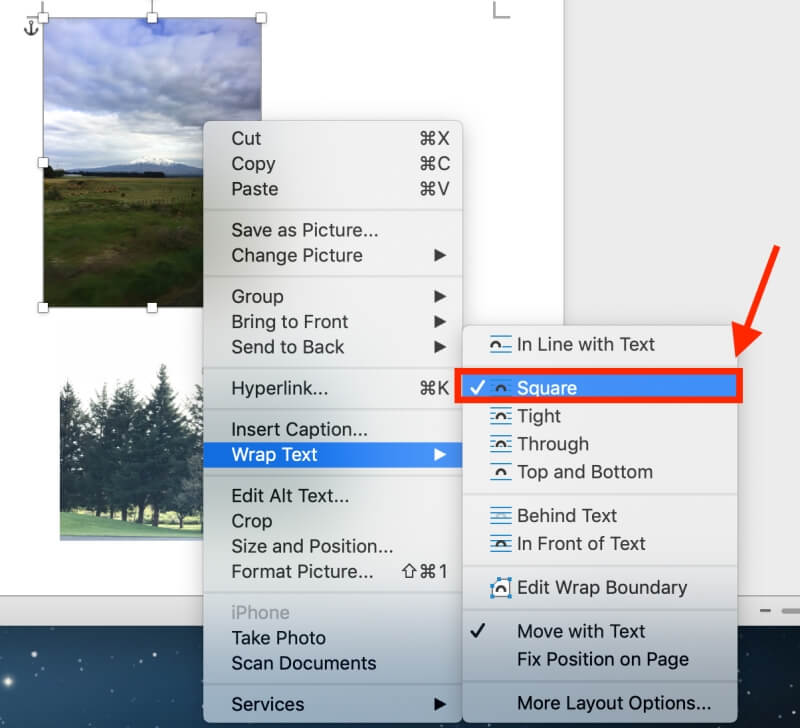
Hatua ya 4: Shikilia Amri unapochagua picha.
Hatua ya 5: Baada ya kuchagua picha, kichupo Muundo wa Picha kitaonekana juu kando ya Tazama . Bofya juu yake.

Hatua ya 6: Bofya aikoni iliyoonyeshwa kwenye picha iliyo hapa chini ili kubana picha zako. Inapatikana kando ya kipengele cha Uwazi .
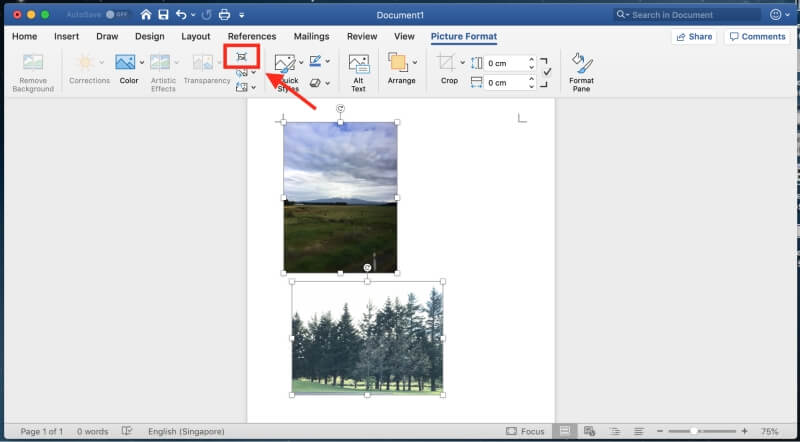
Utaelekezwa kwenye kiolesura ambapo unaweza kuamua ikiwa ungependa kubana picha zote kwenyehati au picha ulizochagua.
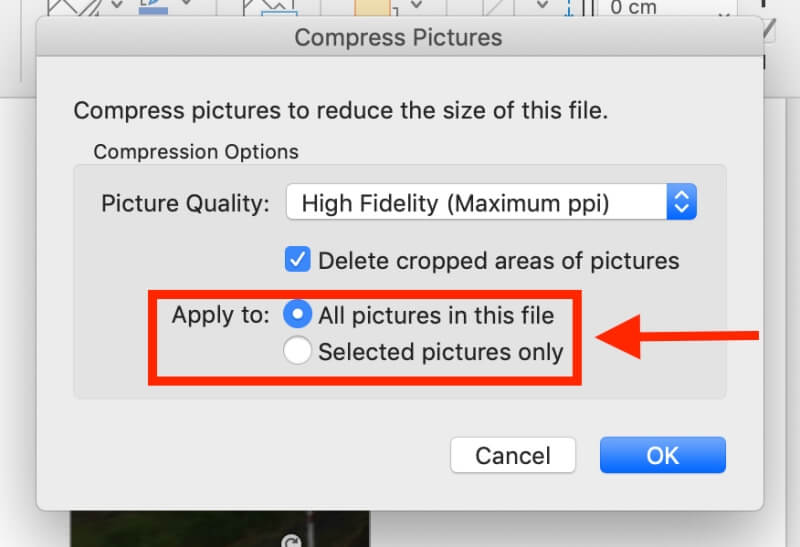
Unaweza pia kuchagua ubora wa picha unaofaa kulingana na mahitaji yako.
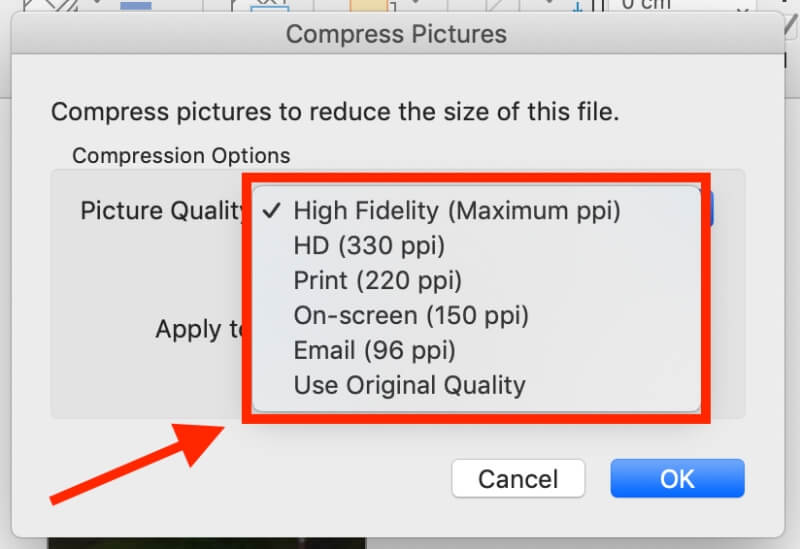
Mbinu ya 5: Tumia Programu ya Uboreshaji Picha ya Wengine
Ukipata njia zilizo hapo juu kuwa taabu, unaweza kutumia programu ya mtu mwingine kila wakati kubana picha zako.
ImageOptim ni kibandishi cha picha ambacho kinaweza kupakuliwa kama programu au kutumika kwenye wavuti. Programu hukuruhusu kupunguza ukubwa wa faili na kuondoa takataka isiyoonekana.
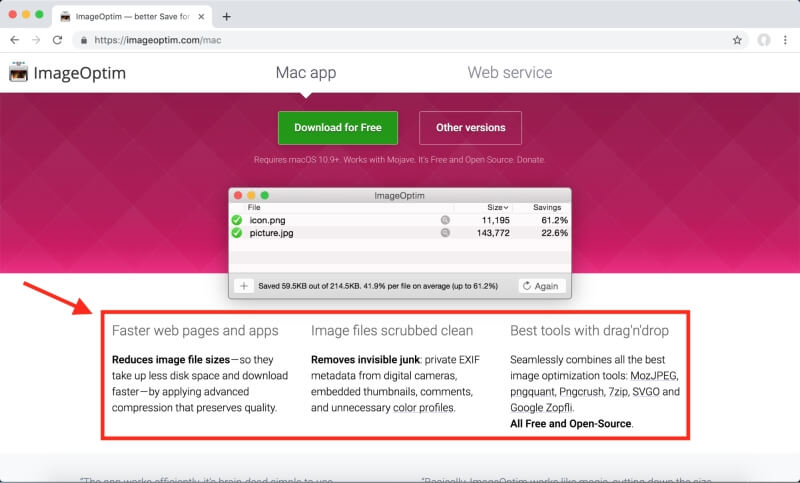
Ikiwa ungependa kuokoa shida ya kupakua programu, unaweza kuitumia mtandaoni tu kubana picha zako.

